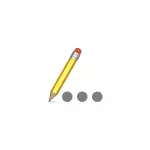
U ovom priručniku, dva jednostavna načina da vidite svoju Wi-Fi lozinku na Mac OS - koristeći "ključne pakete" i terminal, kao i video upute, gdje su obje metode vizualni. Na istoj temi: kako vidjeti svoju Wi-Fi lozinku u sustavu Windows 10, 8.1 i Windows 7.
- Kako saznati Wi-Fi lozinku u "Key Big" na Macu
- Prikaz spremljene bežične lozinke u terminalu
- Video uputa
Kako pronaći Wi-Fi lozinku na Macu koristeći uslužni program "hrpa ključa"
Prvi način je da koristite uslužni program "Ključni račun", dizajniran za pohranjivanje raznih podataka za provjeru autentičnosti u Mac OS-u, uključujući spremljene Wi-Fi lozinke.
- Pokrenite uslužni program "Veliki ključ" (u tražilu - Utilities - Utilities ili pretraživanjem reflektora).
- U prozoru koji se otvara, na lijevoj strani na vrhu u stavci "Ključni paketi" odaberite Sustav, Kategorija - "Lozinke".
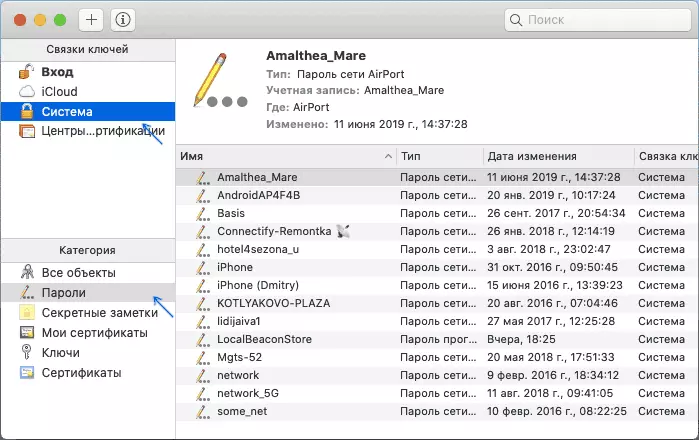
- Odaberite naziv bežične mreže, lozinku za koju želite vidjeti i dvaput kliknite na njega.
- Ugradite oznaku "Show Password" na kartici atributa. Od vas će se tražiti da unesete korisničko ime i zaporku (ili samo lozinku), a nakon njihovog unosa, Wi-Fi lozinka će se prikazati u odgovarajućem polju.

Na to, sve: Lozinka se može koristiti za povezivanje telefona, prijenosnog računala ili drugog uređaja putem Wi-Fi.
Napomena: Ako trebate saznati Wi-Fi mrežnu lozinku koja se ne sprema na vašem Macu (na primjer, spojen je na kabel usmjerivača), a nema drugih računala pomoću bežične veze, možete otići na Postavke usmjerivača kroz priključak kabela i već postoje ili promijenite spremljenu bežičnu lozinku.
Pogledajte bežičnu lozinku u terminalu
Također možete vidjeti spremljenu Wi-Fi lozinku pomoću naredbe na terminalu, morat ćete samo znati točno ime Wi-Fi mreže i mac OS lozinku. Pokrenite uslužni program "terminal", a zatim unesite naredbu:
Sigurnost Find-Generic-Password -wa Name_setNakon unosa naredbe, morat ćete unijeti prijavu i lozinku vašeg Mac računa, i kao rezultat toga, željenu spremljenu lozinku prikazat će se u terminalu ispod.

Video uputa
Nadam se da je materijal pokazao korisnim i sve se ispostavilo. Ako su pitanja ostala, rado ću im odgovoriti na komentare.
